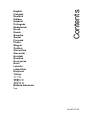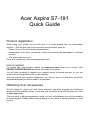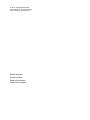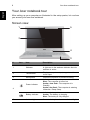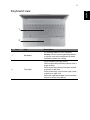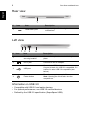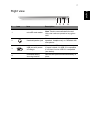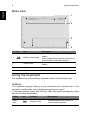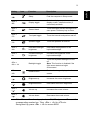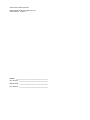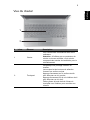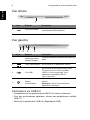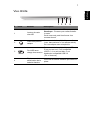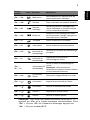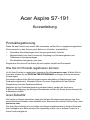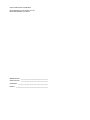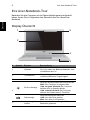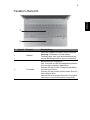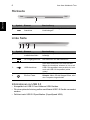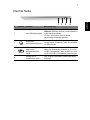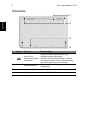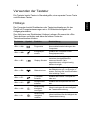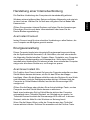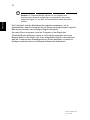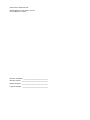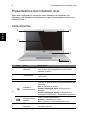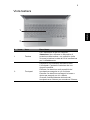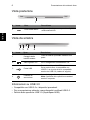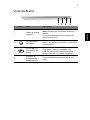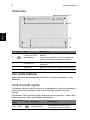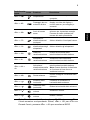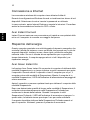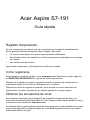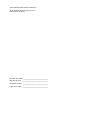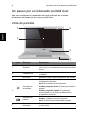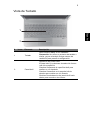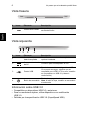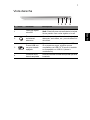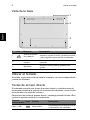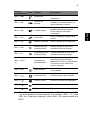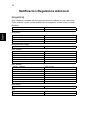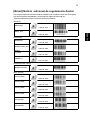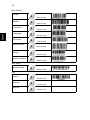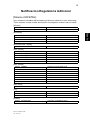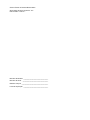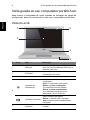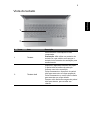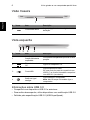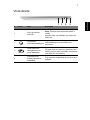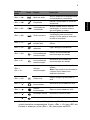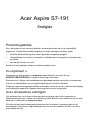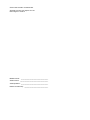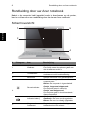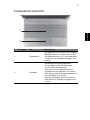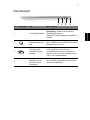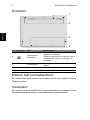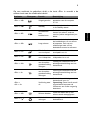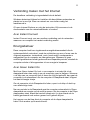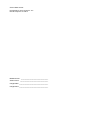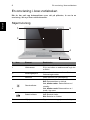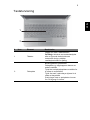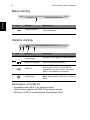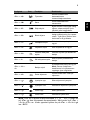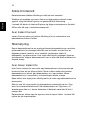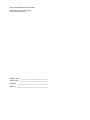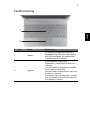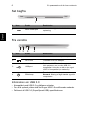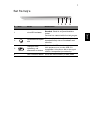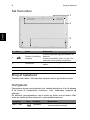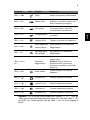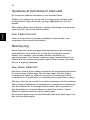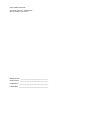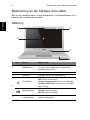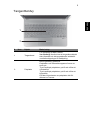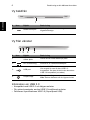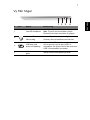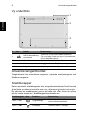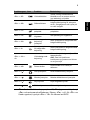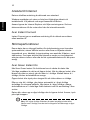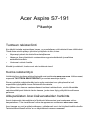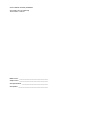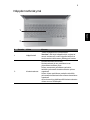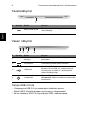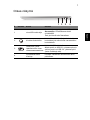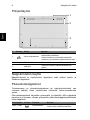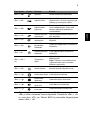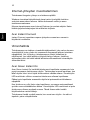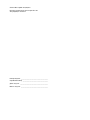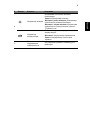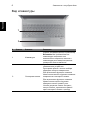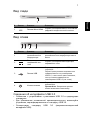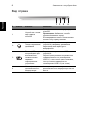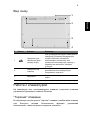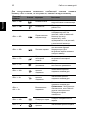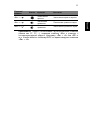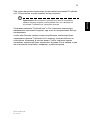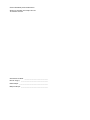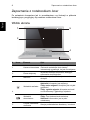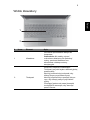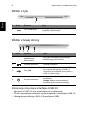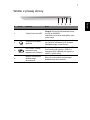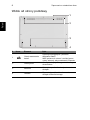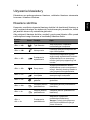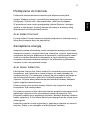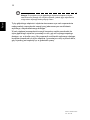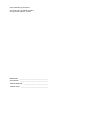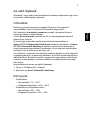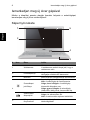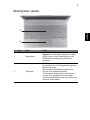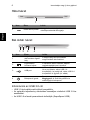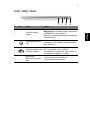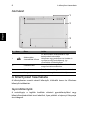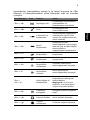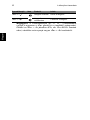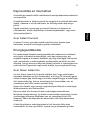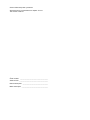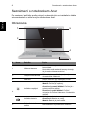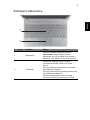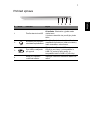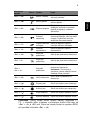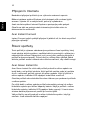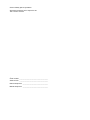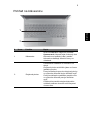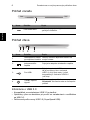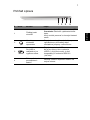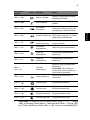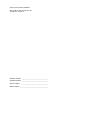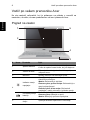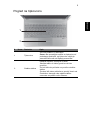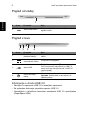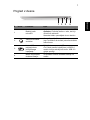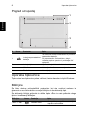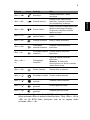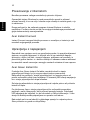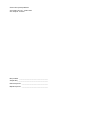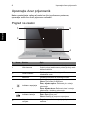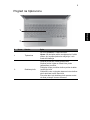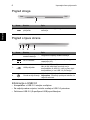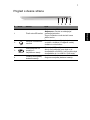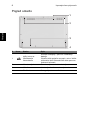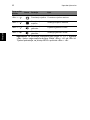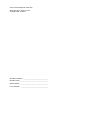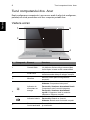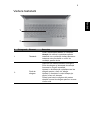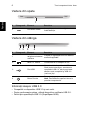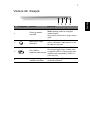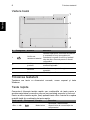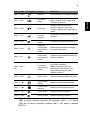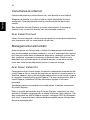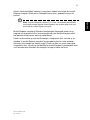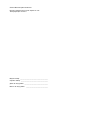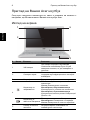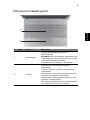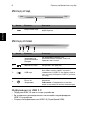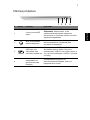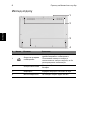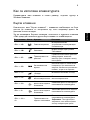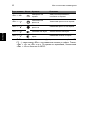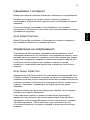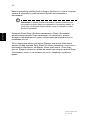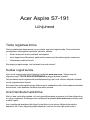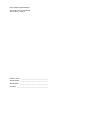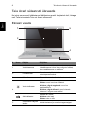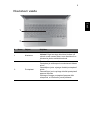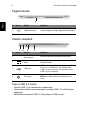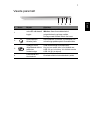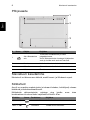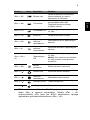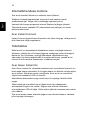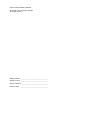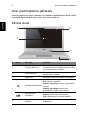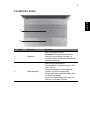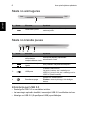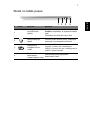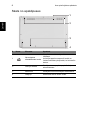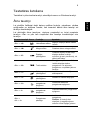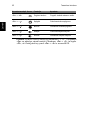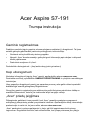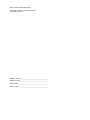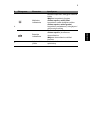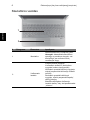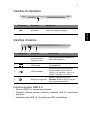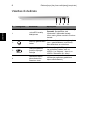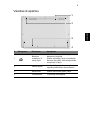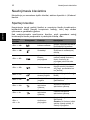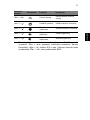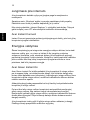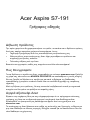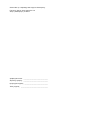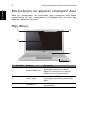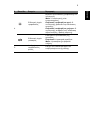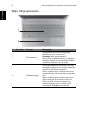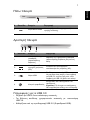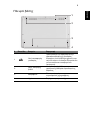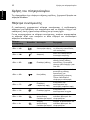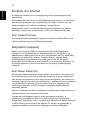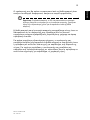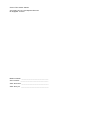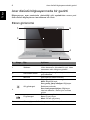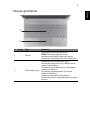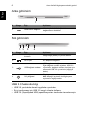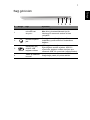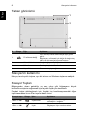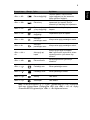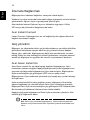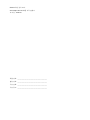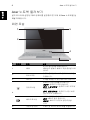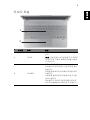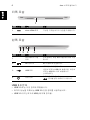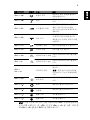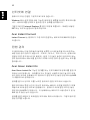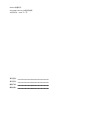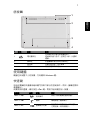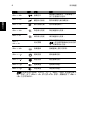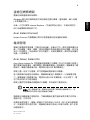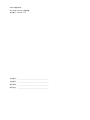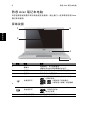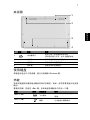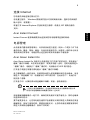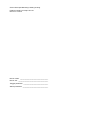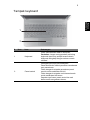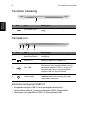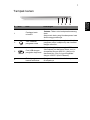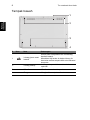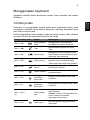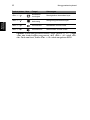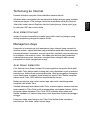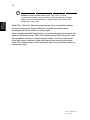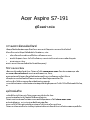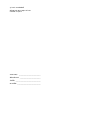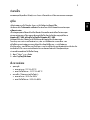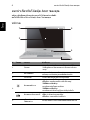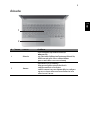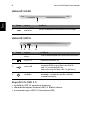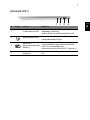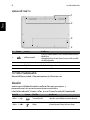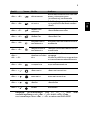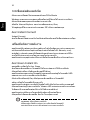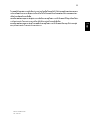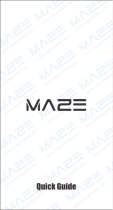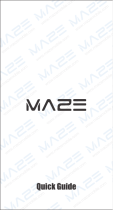A página está carregando ...
A página está carregando ...
A página está carregando ...
A página está carregando ...
A página está carregando ...
A página está carregando ...
A página está carregando ...
A página está carregando ...
A página está carregando ...
A página está carregando ...
A página está carregando ...
A página está carregando ...
A página está carregando ...
A página está carregando ...
A página está carregando ...
A página está carregando ...
A página está carregando ...
A página está carregando ...
A página está carregando ...
A página está carregando ...
A página está carregando ...
A página está carregando ...
A página está carregando ...
A página está carregando ...
A página está carregando ...
A página está carregando ...
A página está carregando ...
A página está carregando ...
A página está carregando ...
A página está carregando ...
A página está carregando ...
A página está carregando ...
A página está carregando ...
A página está carregando ...
A página está carregando ...
A página está carregando ...
A página está carregando ...
A página está carregando ...
A página está carregando ...
A página está carregando ...
A página está carregando ...
A página está carregando ...
A página está carregando ...
A página está carregando ...
A página está carregando ...
A página está carregando ...
A página está carregando ...
A página está carregando ...
A página está carregando ...
A página está carregando ...
A página está carregando ...
A página está carregando ...
A página está carregando ...
A página está carregando ...
A página está carregando ...
A página está carregando ...
A página está carregando ...
A página está carregando ...
A página está carregando ...
A página está carregando ...

13
Español
[Brasil] Noticia adicional de regulamento Anatel
Os componentes de telecomunicacao usados nos notebooks Acer em Portugues
sao homologados atendendo a requisicao da Agencia Nacional de
Telecomunicacoes Anatel, conforme referencia abaixo:
[Modem]
[Bluetooth]
[Bluetooth+802.11bgn]
[802.11AGN]
Modelo:
RD02-D330
1406-05-1675
Modelo:
Delphi_D40
0455-06-2565
Modelo:
BCM92046
1434-08-2859
Modelo:
BCM92070MD_REF
0395-09-1869
Modelo:
T77H056
2281-09-3987
Modelo:
AR5BBU12
0127-10-3987
Modelo:
BCM943225HMB
1260-09-1869
Modelo:
512AN_MMW
0800-08-2198
Modelo:
512AN_HMW
0807-08-2198
Modelo:
533AN_MMW
0809-08-2198
Modelo:
533AN_HMW
0812-08-2198
Modelo:
622ANHMW
2123-09-2198
Modelo:
633ANHMW
2128-09-2198
A página está carregando ...
A página está carregando ...
A página está carregando ...

Acer Aspire S7-191
Guia rápido
Registo do produto
Ao utilizar o dispositivo pela primeira vez, recomenda-se que o registe. O registo
dar-lhe-á acesso a vantagens úteis, como:
• Assistência mais rápida por representantes formados.
• Subscrição na comunidade Acer para receber promoções e participar em inquéritos
ao cliente.
• As últimas novidades da Acer.
Registe-se já e usufrua tantas outras vantagens!
Como registar
Para registar o seu produto Acer, visite www.acer.com. Seleccione o seu país, clique em
REGISTAR PRODUTO e sigas as instruções.
Também ser-lhe-á solicitado que registe o seu produto durante a instalação, ou poderá
clicar duas vezes no ícone de registo no ambiente de trabalho.
Quando recebermos o seu registo, ser-lhe-á enviada uma mensagem de confirmação
com dados importantes que deverá guardar.
Obter acessórios Acer
Temos o prazer de o informar que poderá encontrar online o programa de extensão da
garantia da Acer e acessórios para Notebook. Visite a nossa loja online e encontre o que
precisa em store.acer.com.
A loja Acer é actualizada de forma progressiva, sendo que poderá não estar disponível
em alguns países. Aceda ao site regularmente de modo verificar quando estará
disponível no seu país.

Número de Modelo: _____________________________
Número de Série: ______________________________
Data de Compra: _______________________________
Local de Aquisição: _____________________________
© 2012 Todos os Direitos Reservados.
Guia rápido da Acer Aspire S7-191
Esta revisão: 01/2013

3
Português
Português
Primeiro que tudo
Gostaríamos de lhe agradecer por ter escolhido um computador portátil
Acer para preencher as suas necessidades de computador móvel.
Os seus manuais
Para o ajudar a usar o seu computador portátil Acer, preparámos uma
série de manuais:
Antes de mais, o Cartaz de configuração ajuda-o a iniciar e a configurar
o seu computador.
O Guia Rápido apresenta as características e funções básicas do seu
novo computador.
Para mais detalhes sobre como o seu computador o pode ajudar a ser
mais produtivo, consulte o Manual do Utilizador Aspire S7-191.
O Manual do Utilizador Aspire S7-191 contém informações úteis
aplicáveis ao seu novo computador. Abrange tópicos básicos como a
utilização do teclado, áudio, etc.
Esse manual contém informações pormenorizadas sobre temas como
utilitários do sistema, recuperação de dados, opções de expansão e
solução de problemas. Além disso, contém a informação da garantia e as
regulamentações gerais e notas de segurança para o seu computador
portátil.
Seguir estes passos para o consultar:
1. Digite "Utilizador" a partir de Iniciar.
2. Clique em Manual do Utilizador Acer.
Ambiente
• Temperatura:
• Funcionamento: 5ºC a 35ºC
• Não em funcionamento: -20°C a 65°C
• Humidade (não condensação):
• Funcionamento: 20% a 80%
• Não em funcionamento: 20% a 80%

Visita guiada ao seu computador portátil Acer
4
Português
Português
Visita guiada ao seu computador portátil Acer
Após montar o computador tal como indicado na ilustração do cartaz de
configuração, deixe-nos mostrar-lhe o seu novo computador portátil Acer.
Vista do ecrã
# Ícone Item Descrição
1Webcam
Câmara web para comunicações de vídeo.
Uma luz junto da Webcam indica que a
webcam está ativa.
2Ecrã táctil
Apresenta a informação no ecrã, suporta
introdução multi-toque.
3 Microfone Microfone interno para gravação de som.
4
Indicador de
alimentação
Indica o estado da alimentação do
computador.
Azul: O computador está ligado.
Âmbar, a piscar lentamente:
O computador está em Espera.
Âmbar, a piscar rapidamente:
O computador está a entrar em
Hibernação / Sono Profundo.
Indicador da bateria
Indica o estado da bateria.
Âmbar: A bateria está a carregar.
Azul: A bateria está completamente
carregada.
5
Sensor de luz
ambiente
Controla a retroiluminação do teclado e
monitor.
5
4
3
2
1

5
Português
Português
Vista do teclado
# Ícone Item Descrição
1 Teclado
Para introduzir informações no seu
computador.
Precaução: Não utilize um protector de
teclado ou capa similar uma vez que o
teclado inclui entradas de ventilação para
arrefecimento.
2 Teclado táctil
Dispositivo apontador sensível ao toque.
O painel táctil e botões de selecção
formam uma única superfície.
Prima firmemente a superfície do painel
táctil para executar um clique esquerdo.
Prima firmemente no canto inferior direito
para executar um clique direito.
Passe a mão direita da margem do painel
táctil para dentro, para aceder aos
charms.
1
2

Visita guiada ao seu computador portátil Acer
6
Português
Português
Visão traseira
Vista esquerda
Informações sobre USB 3.0
• Compatível com dispositivos USB 3.0 e anteriores.
• Para melhor desempenho, utilize dispositivos com certificação USB 3.0.
• Definido pela especificação USB 3.0 (USB SuperSpeed).
# Ícone Item Descrição
1 Porta HDMI Micro
Suporta ligações de vídeo digital de alta
definição.
# Ícone Item Descrição
1
Localização de
fixação da bateria
expandida
Fixa a bateria expandida opcional na sua
posição.
2
Tomada de entrada
CC
Liga a um adaptador CA.
3Porta USB
Liga a dispositivos USB.
Se uma porta for preta é compatível com
USB 2.0, se for azul é também compatível
com USB 3.0 (ver abaixo).
4
Botão de ligar/
desligar
Liga e desliga o computador.
Nota: Abrir a tampa irá também ligar o
computador.
1
3 421

7
Português
Português
Vista direita
# Ícone Item Descrição
1
leitor de cartões
microSD
Aceita um cartão microSD.
Nota: Empurre para remover/instalar o
cartão.
Apenas pode ser utilizado um cartão de
cada vez.
2
Tomada de
auriculares/altifalante
Liga a dispositivos áudio (por ex. colunas,
auscultadores) ou auriculares com
microfone.
3
Porta USB com
carregamento em
modo desligado
Liga a dispositivos USB.
Se uma porta for preta é compatível com
USB 2.0, se for azul é também compatível
com USB 3.0 (ver abaixo).
4
Localização de
fixação da bateria
expandida
Fixa a bateria expandida opcional na sua
posição.
1 23 4

Utilizar o teclado
8
Português
Português
Vista da base
Utilizar o teclado
O teclado possui teclas de tamanho normal, um cursor separado e teclas
do Windows.
Teclas de atalho
O computador utiliza teclas de atalho ou combinações de teclas para
aceder à maior parte dos seus comandos, tais como a luminosidade do
ecrã e o volume de saída.
Para activar as teclas de atalho, prima e mantenha premida a tecla <Fn>
antes de premir a outra tecla na combinação de teclas de atalho.
# Ícone Item Descrição
1
Orifício de reposição
da bateria
Simula a remoção e reinstalação da
bateria.
Insira um clipe no orifício e prima durante
quatro segundos para repor o
computador.
2 Orifícios
Orifício de parafusos para bateria
expandida opcional.
3 Microfone Microfone interno para gravação de som.
4 Altifalantes Obtenha saída de áudio em estéreo.
1
4
3
2

9
Português
Português
Nota: Para usar as teclas de Função (como F1, F2 ...) prima <Fn> e
a tecla numérica correspondente. Assim, <Fn> + <1> para <F1> etc.
Durante o arranque, prima <Fn> + <2> para entrar na BIOS.
Tecla de
atalho
Ícone Função Descrição
<Fn> + <Q> Modo de avião
Activa / desactiva os dispositivos de
comunicação do computador.
<Fn> + <W> Suspensão
Coloca o computador no modo de
Suspensão.
<Fn> + <E>
Comutação de
visualização
Alterna a saída entre o ecrã de
visualização, o monitor externo
(se está ligado) e ambos.
<Fn> + <R> Ecrã em branco
Desliga a luz de fundo do ecrã de
visualização para economizar
energia. Prima qualquer tecla para
retomar a actividade.
<Fn> + <T>
Comutação de
teclado táctil
Liga e desliga o teclado táctil
interno.
<Fn> + <Y>
Comutação de
altifalante
Liga e desliga os altifalantes.
<Fn> + <U>
DIminui a
luminosidade da
retroiluminação
Diminui a luminosidade da
retroiluminação do teclado
<Fn> + <I>
Aumenta a
luminosidade da
retroiluminação
Aumenta a luminosidade da
retroiluminação do teclado.
<Fn> +
<U> + <I>
Alternar
retroiluminação
Liga e desliga a retroiluminação do
teclado.
Nota: Esta função é desactivada se
o sensor de luz detecta um
ambiente iluminado.
<Fn> + <O> Rodar ecrã
Roda a imagem apresentada no
ecrã.
<Fn> + < >
Aumentar
luminosidade
Aumenta a luminosidade do ecrã.
<Fn> + < >
Reduzir
luminosidade
Reduz a luminosidade do ecrã.
<Fn> + < >
Aumentar volume Aumenta o volume de som.
<Fn> + < >
Diminuir volume Diminui o volume de som.

10
Português
Português
Ligar à Internet
A ligação sem fios do seu computador está ligada por predefinição.
O Windows detecta e apresenta uma lista das redes disponíveis durante a
configuração. Seleccione a sua rede e introduza a palavra-passe, se
necessário.
Caso contrário, abra o Internet Explorer e siga as instruções. Consulte
também a documentação do seu ISP ou router.
Acer Instant Connect
Instant Connect garante uma ligação mais rápida a qualquer das redes à
qual o seu computador se liga com frequência.
Gestão de energia
Este computador tem uma unidade de gestão de energia integrada que
monitoriza a atividade do sistema, como atividade que envolve um ou mais
dos seguintes dispositivos: teclado, rato, disco rígido, periféricos ligados às
computador e memória de vídeo. Caso não seja detectada qualquer
actividade durante um determinado período de tempo, o computador pára
alguns ou todos estes dispositivos para poupar energia.
Acer Green Instant On
A funcionalidade Acer Green Instant On permite ao seu computador
despertar do modo de Suspensão em menos tempo que o levantar do
ecrã. Quando fecha a tampa ou larga por um tempo o computador, este
entra no modo de Suspensão. Quando o computador está no modo de
Suspensão, a LED indicadora de energia irá piscar a laranja.
Abra o monitor ou prima qualquer tecla para despertar o computador do
modo de Suspensão.
Após um certo período de tempo no modo de Suspensão, o computador
entra automaticamente em Sono Profundo para preservar a bateria.
Quando o computador está em Sono Profundo, a LED indicadora de
energia será desligada. Neste estado, a bateria continua pronta a usar
durante muitas semanas.
O seu computador deverá despertar do Sono Profundo quando abrir a
tampa. Caso contrário, prima o botão energia.

11
Português
Português
Nota: Uma vez em Sono Profundo, o seu PC irá consumir bastante
menos energia quando comparado com o modo de Suspensão, mas
irá demorar mais a retomar do Sono Profundo.
O modo Sono Profundo e de Suspensão funcionam em conjunto para
garantir que o seu computador poupa o máximo de bateria possível,
enquanto mantém acesso rápido e instantâneo.
Para poupar mais bateria, o seu computador entre normalmente no modo
de Sono Profundo quando não está a ser acedido com frequência, por
exemplo, a meio da noite. Para acesso mais rápido, o seu computador irá
entrar e permanecerá no modo de Suspensão quando está a ser acedido
com maior frequência, por exemplo, durante o horário de expediente.
Part no.: NC.M4211.00Y
Ver.: 01.01.03
A página está carregando ...
A página está carregando ...
A página está carregando ...
A página está carregando ...
A página está carregando ...
A página está carregando ...
A página está carregando ...
A página está carregando ...
A página está carregando ...
A página está carregando ...
A página está carregando ...
A página está carregando ...
A página está carregando ...
A página está carregando ...
A página está carregando ...
A página está carregando ...
A página está carregando ...
A página está carregando ...
A página está carregando ...
A página está carregando ...
A página está carregando ...
A página está carregando ...
A página está carregando ...
A página está carregando ...
A página está carregando ...
A página está carregando ...
A página está carregando ...
A página está carregando ...
A página está carregando ...
A página está carregando ...
A página está carregando ...
A página está carregando ...
A página está carregando ...
A página está carregando ...
A página está carregando ...
A página está carregando ...
A página está carregando ...
A página está carregando ...
A página está carregando ...
A página está carregando ...
A página está carregando ...
A página está carregando ...
A página está carregando ...
A página está carregando ...
A página está carregando ...
A página está carregando ...
A página está carregando ...
A página está carregando ...
A página está carregando ...
A página está carregando ...
A página está carregando ...
A página está carregando ...
A página está carregando ...
A página está carregando ...
A página está carregando ...
A página está carregando ...
A página está carregando ...
A página está carregando ...
A página está carregando ...
A página está carregando ...
A página está carregando ...
A página está carregando ...
A página está carregando ...
A página está carregando ...
A página está carregando ...
A página está carregando ...
A página está carregando ...
A página está carregando ...
A página está carregando ...
A página está carregando ...
A página está carregando ...
A página está carregando ...
A página está carregando ...
A página está carregando ...
A página está carregando ...
A página está carregando ...
A página está carregando ...
A página está carregando ...
A página está carregando ...
A página está carregando ...
A página está carregando ...
A página está carregando ...
A página está carregando ...
A página está carregando ...
A página está carregando ...
A página está carregando ...
A página está carregando ...
A página está carregando ...
A página está carregando ...
A página está carregando ...
A página está carregando ...
A página está carregando ...
A página está carregando ...
A página está carregando ...
A página está carregando ...
A página está carregando ...
A página está carregando ...
A página está carregando ...
A página está carregando ...
A página está carregando ...
A página está carregando ...
A página está carregando ...
A página está carregando ...
A página está carregando ...
A página está carregando ...
A página está carregando ...
A página está carregando ...
A página está carregando ...
A página está carregando ...
A página está carregando ...
A página está carregando ...
A página está carregando ...
A página está carregando ...
A página está carregando ...
A página está carregando ...
A página está carregando ...
A página está carregando ...
A página está carregando ...
A página está carregando ...
A página está carregando ...
A página está carregando ...
A página está carregando ...
A página está carregando ...
A página está carregando ...
A página está carregando ...
A página está carregando ...
A página está carregando ...
A página está carregando ...
A página está carregando ...
A página está carregando ...
A página está carregando ...
A página está carregando ...
A página está carregando ...
A página está carregando ...
A página está carregando ...
A página está carregando ...
A página está carregando ...
A página está carregando ...
A página está carregando ...
A página está carregando ...
A página está carregando ...
A página está carregando ...
A página está carregando ...
A página está carregando ...
A página está carregando ...
A página está carregando ...
A página está carregando ...
A página está carregando ...
A página está carregando ...
A página está carregando ...
A página está carregando ...
A página está carregando ...
A página está carregando ...
A página está carregando ...
A página está carregando ...
A página está carregando ...
A página está carregando ...
A página está carregando ...
A página está carregando ...
A página está carregando ...
A página está carregando ...
A página está carregando ...
A página está carregando ...
A página está carregando ...
A página está carregando ...
A página está carregando ...
A página está carregando ...
A página está carregando ...
A página está carregando ...
A página está carregando ...
A página está carregando ...
A página está carregando ...
A página está carregando ...
A página está carregando ...
A página está carregando ...
A página está carregando ...
A página está carregando ...
A página está carregando ...
A página está carregando ...
A página está carregando ...
A página está carregando ...
A página está carregando ...
A página está carregando ...
A página está carregando ...
A página está carregando ...
A página está carregando ...
A página está carregando ...
A página está carregando ...
A página está carregando ...
A página está carregando ...
A página está carregando ...
A página está carregando ...
A página está carregando ...
A página está carregando ...
A página está carregando ...
A página está carregando ...
A página está carregando ...
A página está carregando ...
A página está carregando ...
A página está carregando ...
A página está carregando ...
A página está carregando ...
A página está carregando ...
A página está carregando ...
A página está carregando ...
A página está carregando ...
A página está carregando ...
A página está carregando ...
A página está carregando ...
A página está carregando ...
A página está carregando ...
A página está carregando ...
A página está carregando ...
A página está carregando ...
A página está carregando ...
A página está carregando ...
A página está carregando ...
A página está carregando ...
A página está carregando ...
A página está carregando ...
A página está carregando ...
A página está carregando ...
A página está carregando ...
A página está carregando ...
A página está carregando ...
A página está carregando ...
A página está carregando ...
A página está carregando ...
A página está carregando ...
A página está carregando ...
A página está carregando ...
A página está carregando ...
A página está carregando ...
A página está carregando ...
A página está carregando ...
A página está carregando ...
A página está carregando ...
A página está carregando ...
A página está carregando ...
A página está carregando ...
A página está carregando ...
A página está carregando ...
A página está carregando ...
A página está carregando ...
A página está carregando ...
A página está carregando ...
A página está carregando ...
A página está carregando ...
A página está carregando ...
A página está carregando ...
A página está carregando ...
A página está carregando ...
A página está carregando ...
A página está carregando ...
A página está carregando ...
A página está carregando ...
A página está carregando ...
A página está carregando ...
A página está carregando ...
A página está carregando ...
A página está carregando ...
A página está carregando ...
A página está carregando ...
A página está carregando ...
A página está carregando ...
A página está carregando ...
A página está carregando ...
A página está carregando ...
A página está carregando ...
A página está carregando ...
A página está carregando ...
A página está carregando ...
A página está carregando ...
A página está carregando ...
A página está carregando ...
A página está carregando ...
A página está carregando ...
A página está carregando ...
A página está carregando ...
A página está carregando ...
A página está carregando ...
A página está carregando ...
A página está carregando ...
A página está carregando ...
A página está carregando ...
A página está carregando ...
A página está carregando ...
A página está carregando ...
A página está carregando ...
A página está carregando ...
A página está carregando ...
-
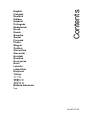 1
1
-
 2
2
-
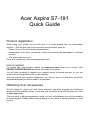 3
3
-
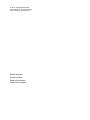 4
4
-
 5
5
-
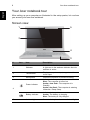 6
6
-
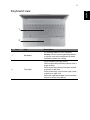 7
7
-
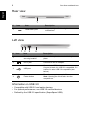 8
8
-
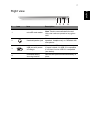 9
9
-
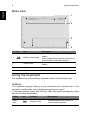 10
10
-
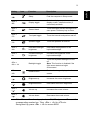 11
11
-
 12
12
-
 13
13
-
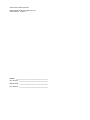 14
14
-
 15
15
-
 16
16
-
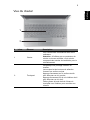 17
17
-
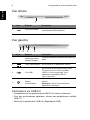 18
18
-
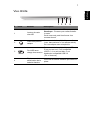 19
19
-
 20
20
-
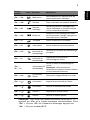 21
21
-
 22
22
-
 23
23
-
 24
24
-
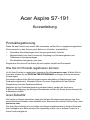 25
25
-
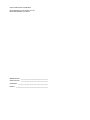 26
26
-
 27
27
-
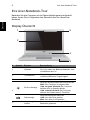 28
28
-
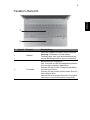 29
29
-
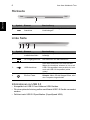 30
30
-
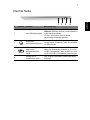 31
31
-
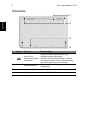 32
32
-
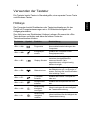 33
33
-
 34
34
-
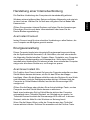 35
35
-
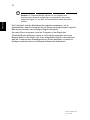 36
36
-
 37
37
-
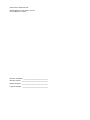 38
38
-
 39
39
-
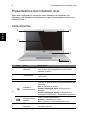 40
40
-
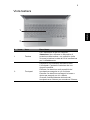 41
41
-
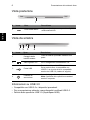 42
42
-
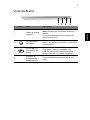 43
43
-
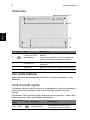 44
44
-
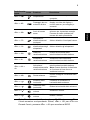 45
45
-
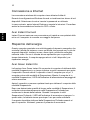 46
46
-
 47
47
-
 48
48
-
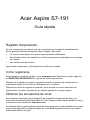 49
49
-
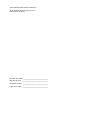 50
50
-
 51
51
-
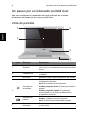 52
52
-
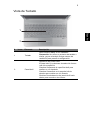 53
53
-
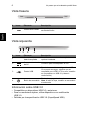 54
54
-
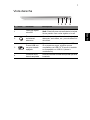 55
55
-
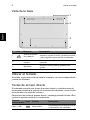 56
56
-
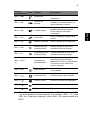 57
57
-
 58
58
-
 59
59
-
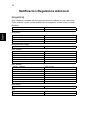 60
60
-
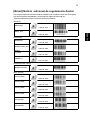 61
61
-
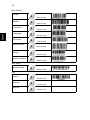 62
62
-
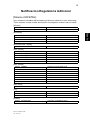 63
63
-
 64
64
-
 65
65
-
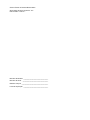 66
66
-
 67
67
-
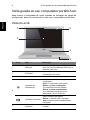 68
68
-
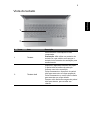 69
69
-
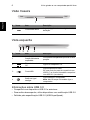 70
70
-
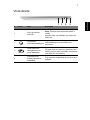 71
71
-
 72
72
-
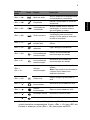 73
73
-
 74
74
-
 75
75
-
 76
76
-
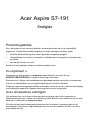 77
77
-
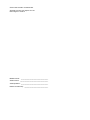 78
78
-
 79
79
-
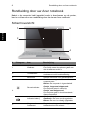 80
80
-
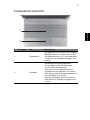 81
81
-
 82
82
-
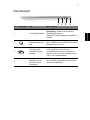 83
83
-
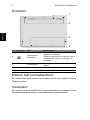 84
84
-
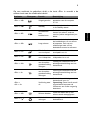 85
85
-
 86
86
-
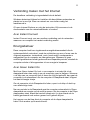 87
87
-
 88
88
-
 89
89
-
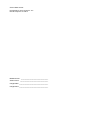 90
90
-
 91
91
-
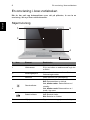 92
92
-
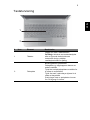 93
93
-
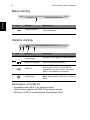 94
94
-
 95
95
-
 96
96
-
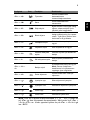 97
97
-
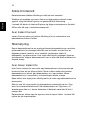 98
98
-
 99
99
-
 100
100
-
 101
101
-
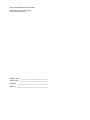 102
102
-
 103
103
-
 104
104
-
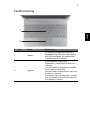 105
105
-
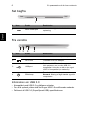 106
106
-
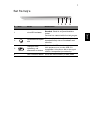 107
107
-
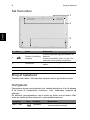 108
108
-
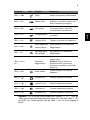 109
109
-
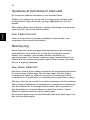 110
110
-
 111
111
-
 112
112
-
 113
113
-
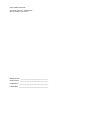 114
114
-
 115
115
-
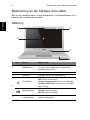 116
116
-
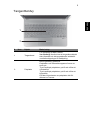 117
117
-
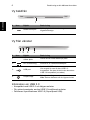 118
118
-
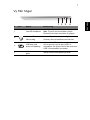 119
119
-
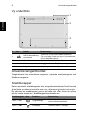 120
120
-
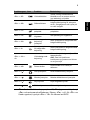 121
121
-
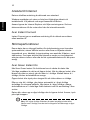 122
122
-
 123
123
-
 124
124
-
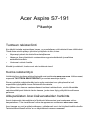 125
125
-
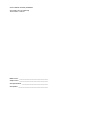 126
126
-
 127
127
-
 128
128
-
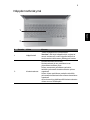 129
129
-
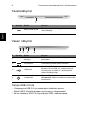 130
130
-
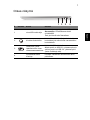 131
131
-
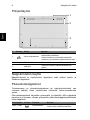 132
132
-
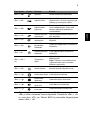 133
133
-
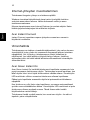 134
134
-
 135
135
-
 136
136
-
 137
137
-
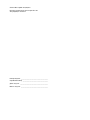 138
138
-
 139
139
-
 140
140
-
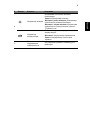 141
141
-
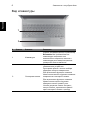 142
142
-
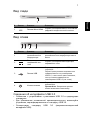 143
143
-
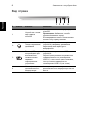 144
144
-
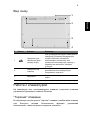 145
145
-
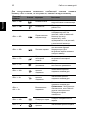 146
146
-
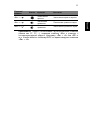 147
147
-
 148
148
-
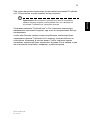 149
149
-
 150
150
-
 151
151
-
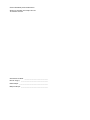 152
152
-
 153
153
-
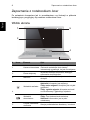 154
154
-
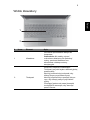 155
155
-
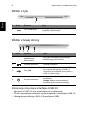 156
156
-
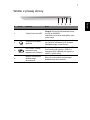 157
157
-
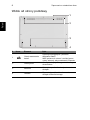 158
158
-
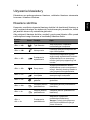 159
159
-
 160
160
-
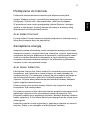 161
161
-
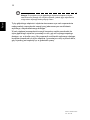 162
162
-
 163
163
-
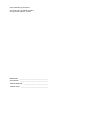 164
164
-
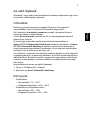 165
165
-
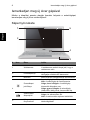 166
166
-
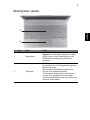 167
167
-
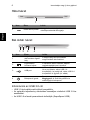 168
168
-
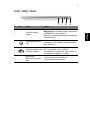 169
169
-
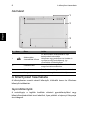 170
170
-
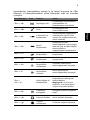 171
171
-
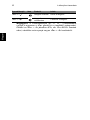 172
172
-
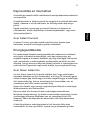 173
173
-
 174
174
-
 175
175
-
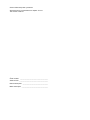 176
176
-
 177
177
-
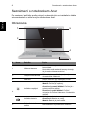 178
178
-
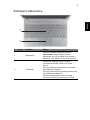 179
179
-
 180
180
-
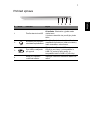 181
181
-
 182
182
-
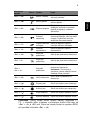 183
183
-
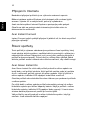 184
184
-
 185
185
-
 186
186
-
 187
187
-
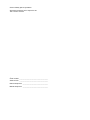 188
188
-
 189
189
-
 190
190
-
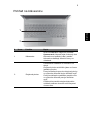 191
191
-
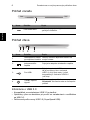 192
192
-
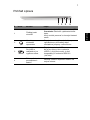 193
193
-
 194
194
-
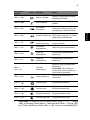 195
195
-
 196
196
-
 197
197
-
 198
198
-
 199
199
-
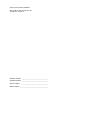 200
200
-
 201
201
-
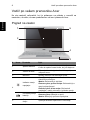 202
202
-
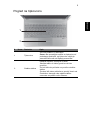 203
203
-
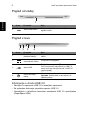 204
204
-
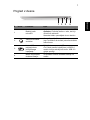 205
205
-
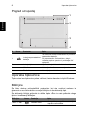 206
206
-
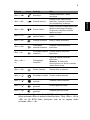 207
207
-
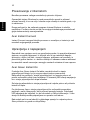 208
208
-
 209
209
-
 210
210
-
 211
211
-
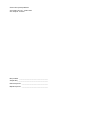 212
212
-
 213
213
-
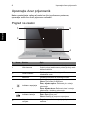 214
214
-
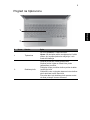 215
215
-
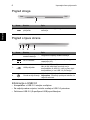 216
216
-
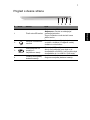 217
217
-
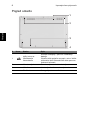 218
218
-
 219
219
-
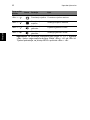 220
220
-
 221
221
-
 222
222
-
 223
223
-
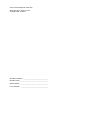 224
224
-
 225
225
-
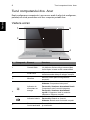 226
226
-
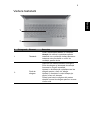 227
227
-
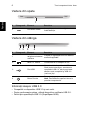 228
228
-
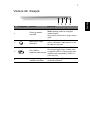 229
229
-
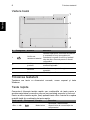 230
230
-
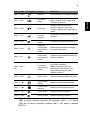 231
231
-
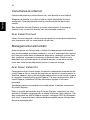 232
232
-
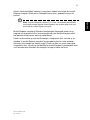 233
233
-
 234
234
-
 235
235
-
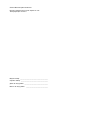 236
236
-
 237
237
-
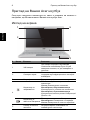 238
238
-
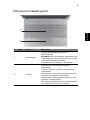 239
239
-
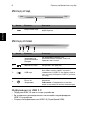 240
240
-
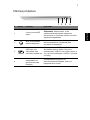 241
241
-
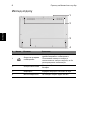 242
242
-
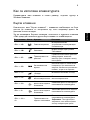 243
243
-
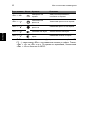 244
244
-
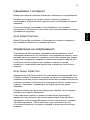 245
245
-
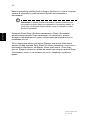 246
246
-
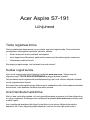 247
247
-
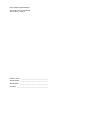 248
248
-
 249
249
-
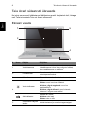 250
250
-
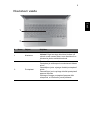 251
251
-
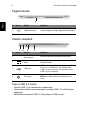 252
252
-
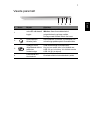 253
253
-
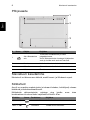 254
254
-
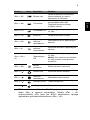 255
255
-
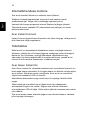 256
256
-
 257
257
-
 258
258
-
 259
259
-
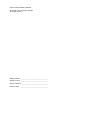 260
260
-
 261
261
-
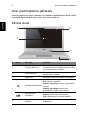 262
262
-
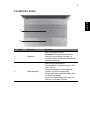 263
263
-
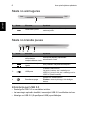 264
264
-
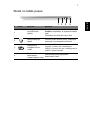 265
265
-
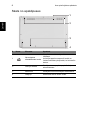 266
266
-
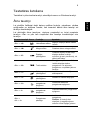 267
267
-
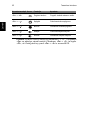 268
268
-
 269
269
-
 270
270
-
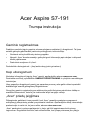 271
271
-
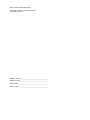 272
272
-
 273
273
-
 274
274
-
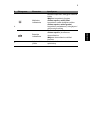 275
275
-
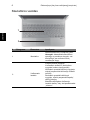 276
276
-
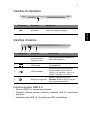 277
277
-
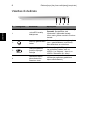 278
278
-
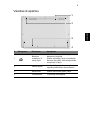 279
279
-
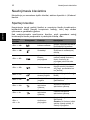 280
280
-
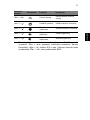 281
281
-
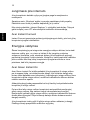 282
282
-
 283
283
-
 284
284
-
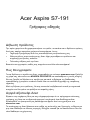 285
285
-
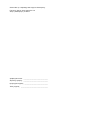 286
286
-
 287
287
-
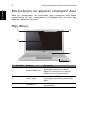 288
288
-
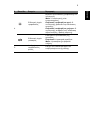 289
289
-
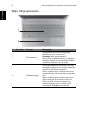 290
290
-
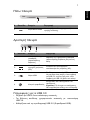 291
291
-
 292
292
-
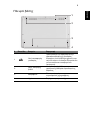 293
293
-
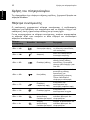 294
294
-
 295
295
-
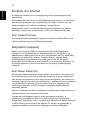 296
296
-
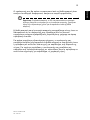 297
297
-
 298
298
-
 299
299
-
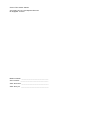 300
300
-
 301
301
-
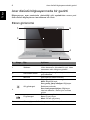 302
302
-
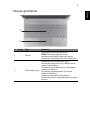 303
303
-
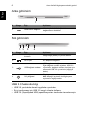 304
304
-
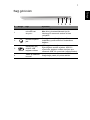 305
305
-
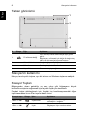 306
306
-
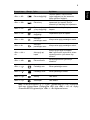 307
307
-
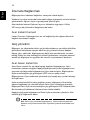 308
308
-
 309
309
-
 310
310
-
 311
311
-
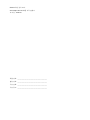 312
312
-
 313
313
-
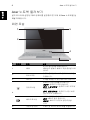 314
314
-
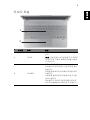 315
315
-
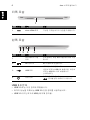 316
316
-
 317
317
-
 318
318
-
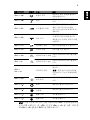 319
319
-
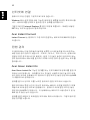 320
320
-
 321
321
-
 322
322
-
 323
323
-
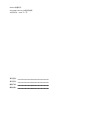 324
324
-
 325
325
-
 326
326
-
 327
327
-
 328
328
-
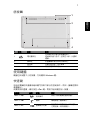 329
329
-
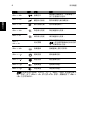 330
330
-
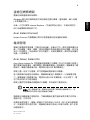 331
331
-
 332
332
-
 333
333
-
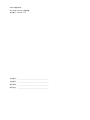 334
334
-
 335
335
-
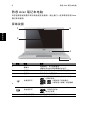 336
336
-
 337
337
-
 338
338
-
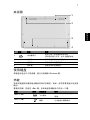 339
339
-
 340
340
-
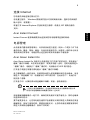 341
341
-
 342
342
-
 343
343
-
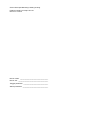 344
344
-
 345
345
-
 346
346
-
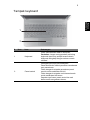 347
347
-
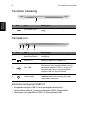 348
348
-
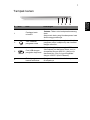 349
349
-
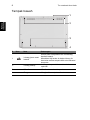 350
350
-
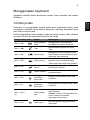 351
351
-
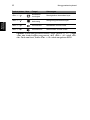 352
352
-
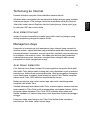 353
353
-
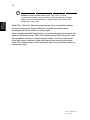 354
354
-
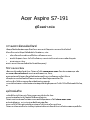 355
355
-
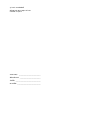 356
356
-
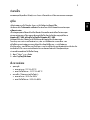 357
357
-
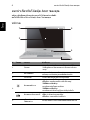 358
358
-
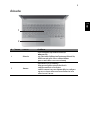 359
359
-
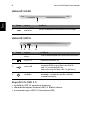 360
360
-
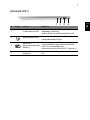 361
361
-
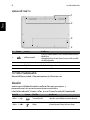 362
362
-
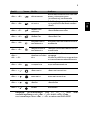 363
363
-
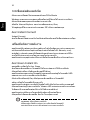 364
364
-
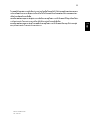 365
365
-
 366
366
em outros idiomas
- español: Acer Aspire S7-191 Guía de inicio rápido
- français: Acer Aspire S7-191 Guide de démarrage rapide
- italiano: Acer Aspire S7-191 Guida Rapida
- English: Acer Aspire S7-191 Quick start guide
- русский: Acer Aspire S7-191 Инструкция по началу работы
- Nederlands: Acer Aspire S7-191 Snelstartgids
- slovenčina: Acer Aspire S7-191 Stručná príručka spustenia
- Deutsch: Acer Aspire S7-191 Schnellstartanleitung
- dansk: Acer Aspire S7-191 Hurtig start guide
- eesti: Acer Aspire S7-191 Lühike juhend
- čeština: Acer Aspire S7-191 Rychlý návod
- svenska: Acer Aspire S7-191 Snabbstartsguide
- polski: Acer Aspire S7-191 Skrócona instrukcja obsługi
- Türkçe: Acer Aspire S7-191 Hızlı başlangıç Kılavuzu
- suomi: Acer Aspire S7-191 Pikaopas
- română: Acer Aspire S7-191 Ghid de inițiere rapidă
Artigos relacionados
Outros documentos
-
Motorola ML910 Quick Reference Manual
-
Trust Keyboard KB-1120 HU Manual do usuário
-
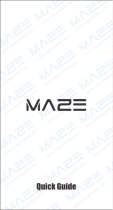 Maze Mobile ALPHA Guia rápido
Maze Mobile ALPHA Guia rápido
-
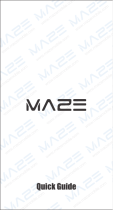 Maze Mobile Alpha X Guia rápido
Maze Mobile Alpha X Guia rápido
-
Genesis RX85 Quick Installation Manual
-
Genesis RX85 Quick Installation Manual
-
Genesis Rhod 350 Guia de instalação
-
Genesis Thor 200 RGB Quick Installation Manual